Bypass FRP Samsung A15 senza PC: modi semplici per sbloccare il tuo Samsung
Essere bloccati fuori da un Samsung A15 può sembrare una piccola emergenza, soprattutto quando si riceve un telefono di lavoro o un messaggio urgente. Questa guida illustra opzioni pratiche e sicure per riottenere l'accesso senza un computer. Che tu sia alle prime armi con la sicurezza Android o un esperto di tecnologia che ama una checklist rapida, troverai passaggi chiari, i rischi a cui prestare attenzione e scorciatoie testate. Continua a leggere per scoprire metodi semplici e quali funzionano meglio per gli aggiornamenti recenti, incluso un affidabile Bypass FRP Samsung A15 senza PC approccio che molti utenti trovano utile.
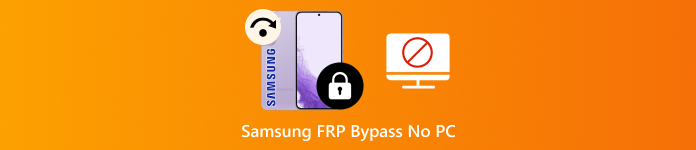
In questo articolo:
- Parte 1. Perché bypassare FRP senza PC accessibile
- Parte 2. 3 metodi per bypassare Samsung FRP (senza PC)
- Parte 3. È possibile bypassare il Samsung FRP di Android 14/15 senza PC?
- Parte 4. Metodo semplice per bypassare Samsung FRP [Supporta Android 14-16]
- Parte 5. Domande frequenti sul bypass FRP Samsung senza PC
Parte 1. Perché bypassare FRP senza PC accessibile
La protezione del ripristino delle impostazioni di fabbrica è un blocco integrato che blocca l'accesso dopo un ripristino, a meno che non venga utilizzato l'account Google originale. È disponibile in Android 5.0 e aiuta a impedire ai ladri di utilizzare telefoni rubati. Il blocco FRP viene visualizzato sullo schermo e richiede i dettagli dell'account associato al dispositivo. Questa funzionalità rende impossibile aggirarlo quando si dimenticano le credenziali di accesso o si acquista un telefono di seconda mano con FRP ancora attivo.
Esistono motivi legittimi per cui le persone cercano modi per aggirare l'FRP senza un computer. Magari il venditore ha dimenticato di rimuovere il proprio account, non si riesce ad accedere a un PC di backup o si ha a portata di mano solo il telefono. Poiché alcune soluzioni alternative si basano su azioni eseguite dal telefono stesso, potrebbe essere possibile anche un percorso senza PC.
Detto questo, esistono rischi e limiti: alcuni metodi non funzionano più sulle build Android più recenti e alcuni comportano problemi di sicurezza o perdita di dati. Se hai perso la password di Google, prova prima Google Password Manager per recuperare le credenziali in modo sicuro prima di tentare qualsiasi aggiramento. Per gli utenti che cercano modelli, metodi come "Samsung A14 5G FRP bypass no PC" sono comunemente ricercati quando si cercano soluzioni solo per telefono.
Parte 2. 3 metodi per bypassare Samsung FRP (senza PC)
Metodo 1. Bypass FRP Samsung tramite recupero account Google
Questa è l'opzione più sicura, se utilizzi solo il telefono, quando hai ancora il controllo dell'account associato al dispositivo. Prima di tentare qualsiasi aggiramento, controlla Gestore delle password di Google Per recuperare le password salvate o confermare l'email. Questo da solo spesso risolve il problema senza ulteriori passaggi. Funziona solo se si ricorda l'email registrata e si ha accesso al contatto o all'email di recupero. Questo metodo viene spesso utilizzato nei casi in cui il problema FRP del Samsung A14 non riesce a bypassare il PC quando il recupero dell'account è ancora possibile.
Nella schermata di blocco FRP, tocca Ha dimenticato la password o Email dimenticata.
Scegli l'opzione di recupero mostrata e fornisci l'email di recupero o il numero di telefono associato all'account.

Segui le istruzioni sullo schermo per reimpostare la password o confermare la tua identità.
Inserisci la nuova password sul telefono per accedere e completare la configurazione del dispositivo.
Metodo 2. Bypass FRP Samsung con digitazione vocale di Google
Nel caso in cui la tastiera del dispositivo sia rotta o la digitazione non sia un processo pratico, Google Voice Typing consente di digitare le credenziali tramite voce. Potrebbe rivelarsi utile nei modelli che non supportano la digitazione diretta. Non tutti i modelli Samsung supportano la digitazione vocale e, inoltre, sono necessarie le informazioni appropriate dell'account Google e una connessione a Internet. Molti utenti considerano questa soluzione come una soluzione alternativa per aggirare il problema FRP del Samsung A02 senza PC quando la digitazione di base non funziona.
Nella pagina di accesso FRP, tocca area della tastiera per aprire le opzioni della tastiera.
Clicca il microfono pulsante per abilitare Google Voice Typing.
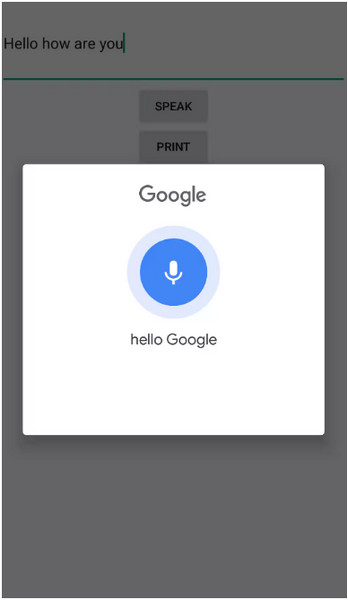
Pronunciare chiaramente l'indirizzo email e la password registrati in modo che il telefono possa trascriverli.
Rubinetto Verificare per accedere.
Metodo 3. Bypass FRP Samsung tramite Trova il mio dispositivo di Google
Se il telefono è online e l'account Google è attivo su di esso, Google Trova il mio dispositivo È possibile cancellare il telefono da remoto. Dopo una cancellazione remota, è possibile completare la configurazione con le credenziali recuperate. Difetto: il telefono deve essere online, la funzione Trova il mio dispositivo deve essere abilitata prima del ripristino e bisogna avere accesso all'account Google utilizzato sul dispositivo. Viene spesso cercato come Samsung A15 5G FRP bypass no PC perché consente il controllo senza bisogno di un computer nelle vicinanze.
Da un altro dispositivo, accedi a Google Trova il mio dispositivo con lo stesso account Google.
Selezionare il telefono Samsung di destinazione dall'elenco dei dispositivi.
Scegliere Cancella dispositivo e conferma. Attendi il completamento della cancellazione.
Dopo il ripristino, accedi con le credenziali dell'account Google recuperate.
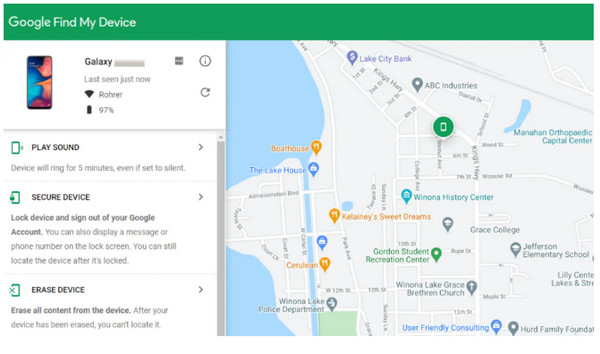
Parte 3. È possibile bypassare il Samsung FRP di Android 14/15 senza PC?
Android 14 e 15 hanno rafforzato le protezioni FRP e degli account, quindi molti vecchi trucchi per gli smartphone non funzionano più. Le protezioni integrate collegano il dispositivo all'account Google originale e bloccano semplici percorsi di bypass. Ciò significa che la maggior parte delle soluzioni reali richiede l'accesso all'account Google registrato o a un servizio autorizzato. La ricerca del codice di sblocco FRP Samsung senza un PC spesso porta a truffe, strumenti a pagamento che richiedono comunque un computer o servizi illegali.
Cosa puoi provare per primo:
• Controlla Google Password Manager e usa il recupero dell'account Google per reimpostare la password.
• Utilizzare Trova il mio dispositivo di Google o Trova il mio cellulare di Samsung se tali servizi sono abilitati.
• Prova le opzioni di recupero, l'email di recupero o il numero di telefono visualizzati nella schermata di blocco.
Se questi falliscono:
• Contattare l'assistenza Samsung o recarsi presso un centro di assistenza ufficiale con la prova d'acquisto. Potranno verificare la proprietà e sbloccare il dispositivo in modo sicuro.
• Evita venditori di codici di sblocco non verificati o app sospette. Rischiano perdita di dati, malware o problemi legali.
Parte 4. Metodo semplice per bypassare Samsung FRP [Supporta Android 14-16]
Quando si tratta di bypassare l'FRP sui telefoni Samsung con Android 14-16, molti trucchi specifici per i telefoni falliscono. Un metodo più sicuro e affidabile è utilizzare una soluzione desktop dedicata come imyPass AnyPassGoQuesto strumento può rimuovere i blocchi dello schermo e bypassare FRP su molti modelli Samsung e versioni Android, per questo è spesso consigliato rispetto ai metodi instabili solo per dispositivi mobili.
Se decidi di provarlo, scarica AnyPassGo solo dal sito ufficiale e consideralo come un'opzione di download dello strumento FRP Samsung per PC. Utilizzalo solo su dispositivi di tua proprietà o per i quali hai l'autorizzazione di assistenza, poiché alcune azioni di sblocco potrebbero cancellare dati e i risultati variano in base al modello e al firmware. In caso di dubbi, contatta l'assistenza Samsung o un centro autorizzato con la prova d'acquisto.
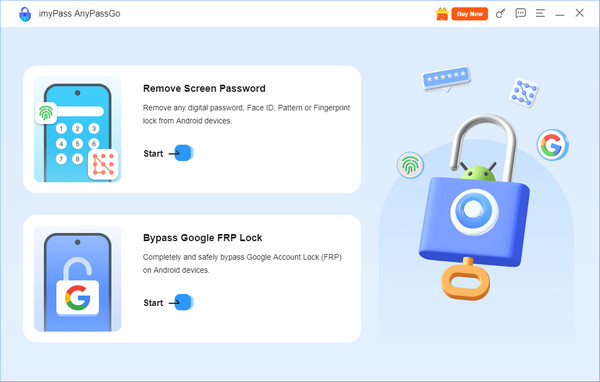
Domande frequenti.
-
Perché aggirare il Samsung FRP senza un PC raramente ha successo?
Samsung ha molti modelli. E il bypass FRP senza PC varia a seconda del modello! Il metodo utilizzato per bypassare l'FRP potrebbe non supportare il modello del dispositivo. In alcuni Paesi, il bypass FRP Samsung con PC, ad esempio imyPass AnyPassGo, è più universale e quindi ha maggiori probabilità di successo.
-
È possibile aggirare l'FRP di Samsung utilizzando i trucchi di associazione Bluetooth?
Alcuni modelli Galaxy consentono l'accesso alle Impostazioni tramite richieste di associazione Bluetooth. Questo exploit funziona in modo incoerente negli aggiornamenti Android 10-12 e One UI 5.
-
In che modo le impostazioni di accessibilità possono aiutare a bypassare Samsung FRP?
Alcuni menu di accessibilità possono aprire link del browser o di YouTube che attivano flussi di lavoro che bypassano l'account. Questa tecnica funziona solo se i collegamenti di TalkBack rimangono attivi prima del blocco FRP e può variare in base al modello e all'area geografica.
Conclusione
Il modo migliore per gestire l'FRP di Samsung è iniziare con metodi sicuri, come Google Password Manager, il recupero dell'account o Trova il mio dispositivo, poiché funzionano bene per la maggior parte degli utenti legittimi. Se queste opzioni non risolvono il problema, fate attenzione ai trucchi rapidi che promettono di... bypass FRP Samsung senza PC, poiché spesso sono inaffidabili o non sicuri.
Soluzioni calde
-
Sblocca Android
- Come sapere se il tuo telefono è sbloccato
- Sblocca lo schermo del telefono Samsung senza password
- Sblocca il blocco della sequenza sul dispositivo Android
- Revisione degli sblocchi diretti
- Come sbloccare il telefono OnePlus
- Sblocca OEM e correggi lo sblocco OEM in grigio
- Come sbloccare un telefono Sprint
-
Sblocca iOS
-
Suggerimenti per la password
-
Suggerimenti per iOS

